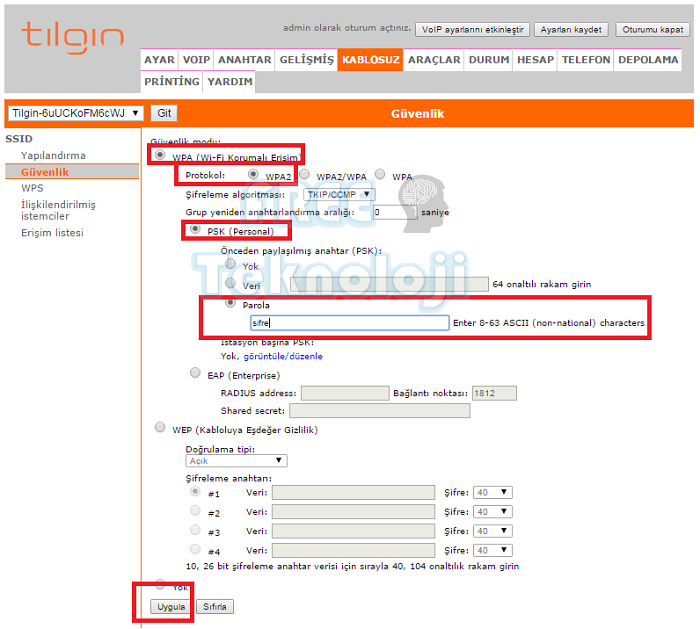TILGIN HG2331 GPON MODEM KURULUMU NASIL YAPILIR? TILGIN HG2331 GPON MODEM ÖZELLİKLERİ NELERDİR? TILGIN HG2331 FİBER AYARLARI
Tılgın modemler FİBER, FTTX ,GPON(Gigabit Passive Optical Network) sistemlerde kullanılmaktadır.Modemler fiber özellikli olarak üretilmekte olup modem üzerinden gpon sistemde FİBER tarifeler çalıştırılabilmektedir.Tılgın Modemler üzerinde dsl girişi bulunmadığı için gpon sistemler dışındaki dsl alt yapısında çalışmamaktadır.
Bu nedenle daha önce sahip olduğunuz bir Tılgın modemi nakil yada iptal etmeniz durumunda ilgili ISS e teslim etmeniz gerekmektedir. Tılgın modemler hakkındaki kısa bilgilendirme ile modemi tanıdık. Modem ayarlarına geçebiliriz.
Modem ayarlarına geçmeden önce modem bağlantılarınızın doğru yapılandırıldığından emin olunuz.Hatalı yapılan modem bağlantılarında modeminizin internet bağlantı ışığı sabitlenmeyecektir.
FİBER İNTERNET BAĞLANTI ŞEMASINA BURADAN ULAŞABİLİRSİNİZ
Modem bağlantılarınızı yukarıdaki şemaya uygun olarak yapılandırdı iseniz kurulum adımlarına geçebiliriz.
Web tarayıcımızın adres satırına 192.168.1.1 yazarak modem arayüzümüze giriş yapınız.
Karşınıza gelen modem kullanıcı adı ve şifre ekranında;
Kullanıcı adı:admin
Şifre:admin yada turktelekom
yazarak Oturum aç butonuna basınız.
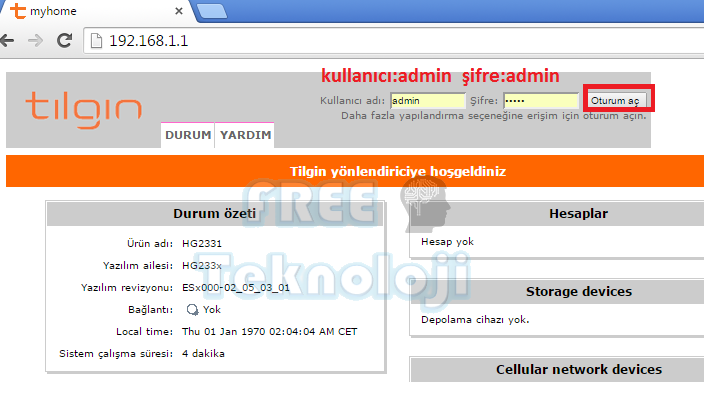
Açılan modem web arayüzünde “Ayar” sekmesine tıklıyoruz.
Ekranın sol bölümünde yer alan ”Wan Ayarları”-“Bağlantılar” sekmesine tıklıyoruz.
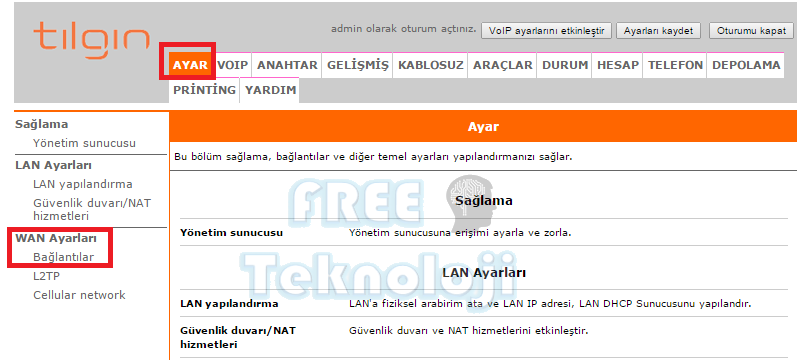
Yeni açılan sayfamızda modemimizde ilk kez kurulum yapılıyor ise açılan yeni bağlantı bölümümüzde Adı:TTNET olarak belirliyoruz.
Bağlantı noktası olarak PPPOE seçerek ekle butonuna basıyoruz.
Eğer mevcut bir bağlantı ayarımız var ve bunun üzerinde değişiklik yapacak isek mevcut bağlantılar bölümünde ad yazan sekmeye tıklıyoruz.
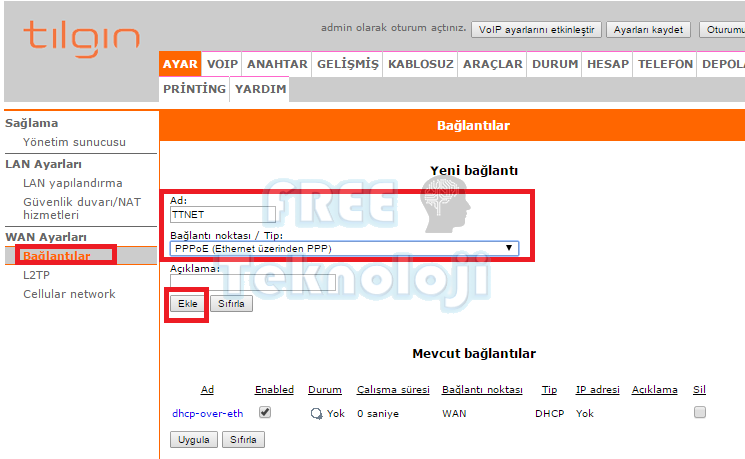
Karşınıza gelen yeni ekranda sayfayı aşağı doğru kaydırıyoruz
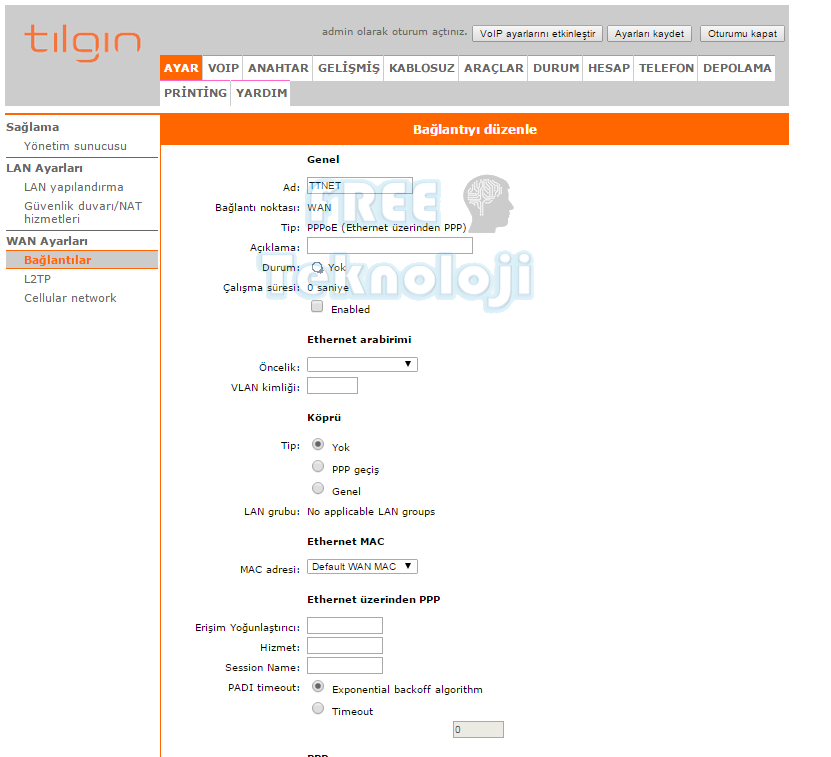
Sayfanın al bölümünde bulunan PPP başlığı altında yer alan kullanıcı adı ve şifre kısmına servis sağlayıcımızın bize vermiş olduğu kullanıcı adı ve şifre bilgisini yazıyoruz.
Kullanıcı adı ve şifre bilgilerinizi bilmiyor iseniz servis sağlayınızın çağrı merkezi ile görüşebilirsiniz.
Servis sağlayıcılarına ait çağrı merkezi numarasına BURADAN ulaşabilirsiniz.
Kullanıcı adı ve şifre bilgisini yazdıktan sonra sayfanın altında bulunan “uygula” butonuna basıyoruz.
Bu işlemin ardından sayfanın en üst kısmında bulunan “Ayarları kaydet” butonuna basarak ayarlarımızı tamamlıyoruz.
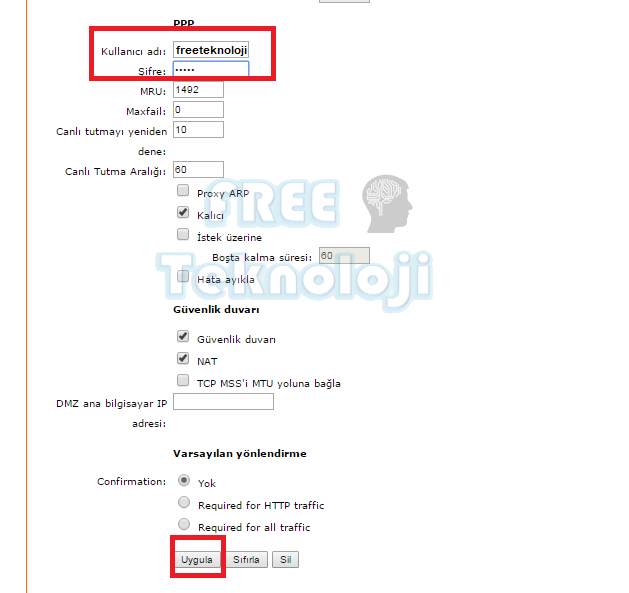
TILGIN HG2331 GPON KABLOSUZ MODEM AYARLARI
Tılgın modemlerde kablosuz ağ adı ve ağ şifresi modeminizin altında yer almaktadır. Modem altında yer alan kablosuz ağ şifresi genellikle karmaşık yapıda olup kullanıcılar tarafından değiştirilmektedir.
Modeminizin kablosuz ayarlını aşağıdaki şekilde değiştirebilirsiniz.
Modemimizin kablosuz ayarları için ana menüde bulunan “KABLOSUZ” sekmesine tıklıyoruz.
Bu ekranda isterseniz yeni kablosuz ağ adı belirleyebilir isterseniz modem altında yazan mevcut kablosuz ağ adında güncelleme yapabilirsiniz.
Mevcut ssıd kablosuz ağ adınızı silmek için sil bölünün altındaki kutucuğu işaretleterek uygula yapabilirsiniz.
Yeni bir SSID belilemek için SSID bölümüne kablosuz ağına vermek istediğiniz ismi yazarak oluştur butonuna basınız.
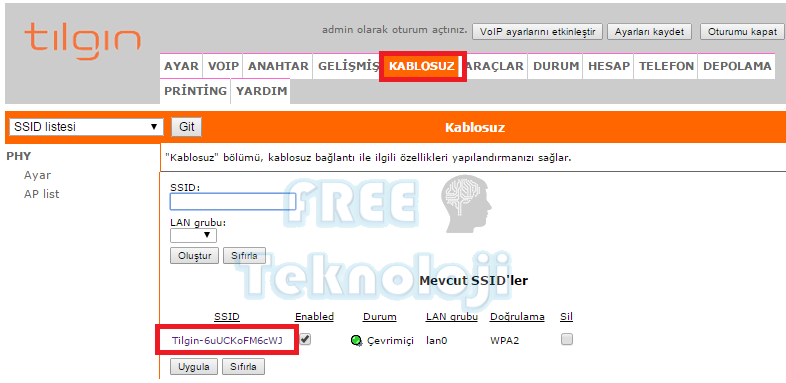
Açılan SSID yapılandırma bölümünde ad kısımında kablosuz ağlarda görmek istediğiniz ismi yazabilirsiniz.Kablosuz ağ adını belirledikten sonra uygula butonuna basarak ayarlarımızı kaydediyoruz.
KABLOSUZ AYARLAR KONUSUNDA DAHA DETAYLI BİLGİYE BURADAN ULAŞABİLİRSİNİZ
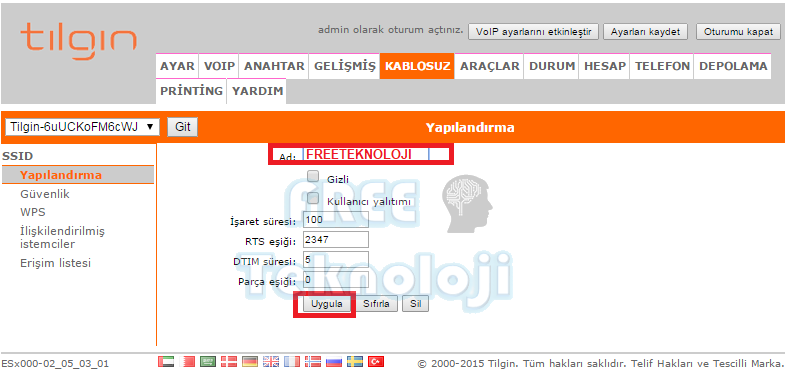
Modemimizin kablosuz şifre ayarları için ekranın sol bölümünde bulunan “Güvenlik” sekmesine tıklıyoruz.
PSK (Personal) bölümü altında Parola bölümüne en az 8 haneli kablosuz şifre bilgisini yazarak uygula butonuna basıyoruz.
Son olarakta yine en üst kısımda yer alan “Ayarları kaydet” butonuna basarak modemimizin kablolu ve kablosuz ayarlarını tamamlıyoruz.